VPN이란 무엇인가요? VPN 가상 사설망의 장단점

VPN이란 무엇이며, VPN의 장단점은 무엇일까요? WebTech360과 함께 VPN의 정의와 이 모델 및 시스템을 업무에 적용하는 방법에 대해 알아보겠습니다.
HEVC와 HEIF는 여러 기기에서 비디오와 이미지 품질을 개선하기 위해 유사한 압축 기술을 사용하는 코덱 입니다. 이러한 파일을 열 수 없는 경우 Windows 11 PC에 해당 파일에 대한 지원을 설치하는 방법은 다음과 같습니다.
Windows에서 HEVC/HEIF 지원 비용을 지불하지 않는 이유는 무엇입니까?
이러한 표준의 이름은 약간 혼란스러울 수 있으므로 간단한 설명이 필요합니다. HEVC(고효율 비디오 코딩)는 H.265라고도 하며 비디오용이지만, 비디오 자체는 다양한 파일 형식으로 제공될 수 있습니다. HEIC(High-Efficiency Image Container) 코덱은 이미지에 사용되지만, 일반적으로 HEIF 파일로 볼 수 있습니다.
많은 경우, HEVC/HEIF 콘텐츠를 보는 데 필요한 코덱은 Windows 11 에 미리 설치되어 제공됩니다 . 하지만 해당 프로그램이 컴퓨터에 설치되어 있지 않다면 수동으로 설치해야 합니다.
Microsoft Store에서 이러한 형식에 대한 지원을 설치할 수 있습니다. 하지만 미국이나 특정 국가에 거주하는 경우, 비용을 지불해야 한다는 사실에 놀랄 수도 있습니다.
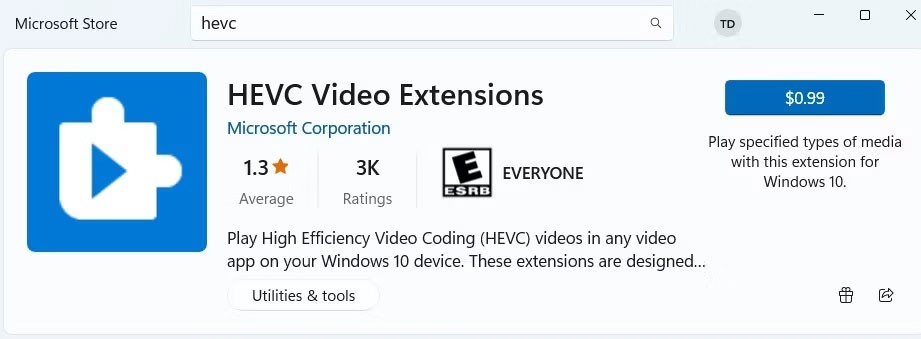
이러한 코덱을 사용하려면 라이선스 비용이 발생하고 Microsoft에서는 사용자에게 사용료를 부과하기 때문입니다. 하지만 걱정하지 마세요. 이러한 형식에 대한 지원을 무료로 받을 수 있는 방법이 여러 가지 있습니다. 다음 섹션에서 이에 대해 살펴보겠습니다.
HEVC/HEIF 지원 대안(무료)
Windows에서 HEVC/HEIF 파일을 여는 데 비용을 지불하고 싶지 않다면 이러한 코덱이 무료로 포함된 프로그램을 사용하거나 코덱 팩을 설치할 수 있습니다. 첫 번째 옵션은 이러한 코덱을 이미 지원하는 미디어 플레이어를 설치하는 것입니다.

VLC는 소프트웨어에 HEVC/HEIF 지원 기능을 통합한 훌륭한 미디어 플레이어입니다. VLC를 다운로드하고 설치하면 앱에서 H.265 비디오를 시청할 수 있습니다. DivX, mpv 등 다른 미디어 플레이어도 이러한 형식을 무료로 지원합니다.
HEIF 이미지를 보려면 GIMP를 설치하면 됩니다. GIMP는 HEIF를 비롯한 다양한 이미지 형식을 지원하는 무료 오픈 소스 사진 편집기입니다.
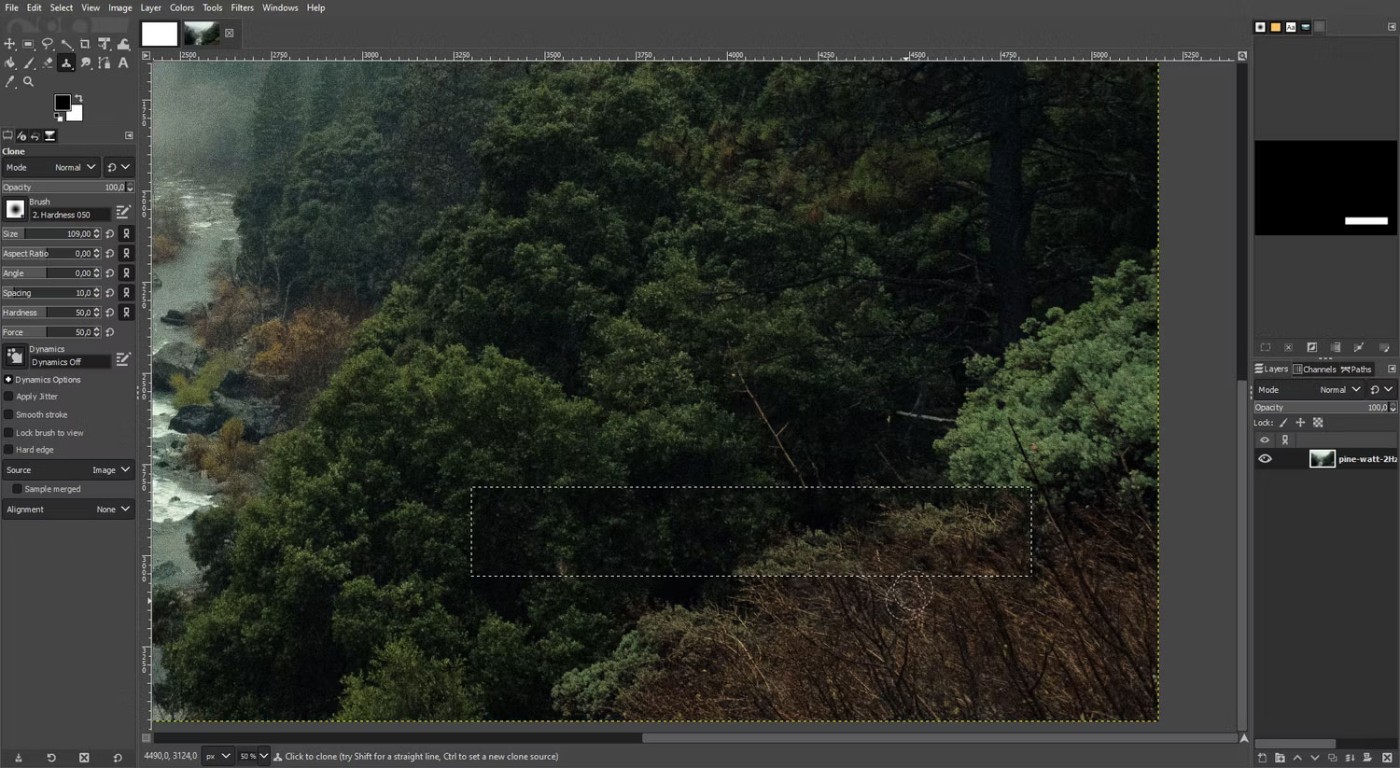
Windows 기본 HEVC/HEIF 파일을 지원하려면 K-Lite Codec Pack을 설치하세요. 다운로드는 여러 가지가 있지만, 대부분 사용자는 표준 패키지를 선택하고 싶어합니다.
설치 과정에서 원치 않는 프로그램이 자동으로 포함되지 않도록 주의해야 합니다. 그렇기 때문에 Ninite를 통해 K-Lite Codec Pack을 설치하는 것이 좋습니다. 이 프로그램은 다른 불필요한 것들을 제외하고 Windows 소프트웨어를 설치합니다.
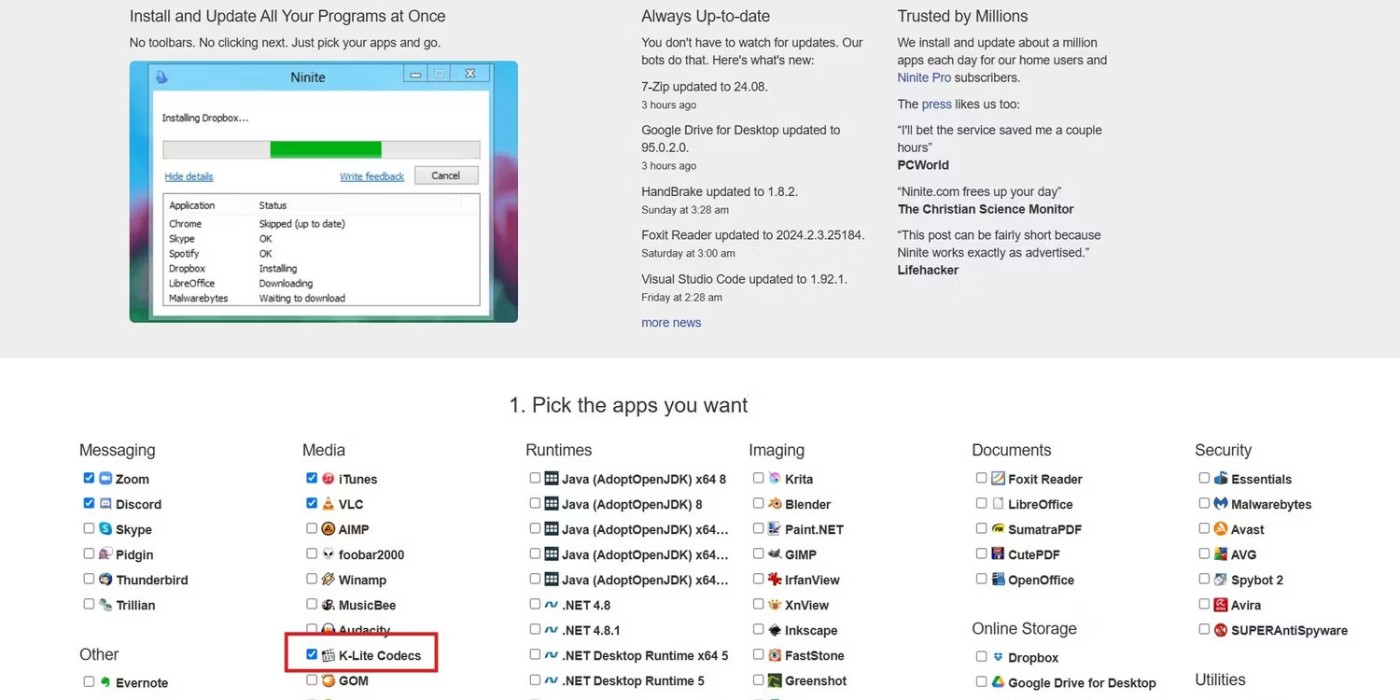
위의 모든 방법을 시도했는데도 여전히 HEVC/HEIF 미디어 파일을 열 수 없다면 다른 형식으로 변환하는 것을 고려해보세요. CloudConvert를 사용하면 HEIF 이미지를 온라인에서 빠르게 변환할 수 있고, HEVC 콘텐츠를 위해 Windows에 가장 적합한 비디오 변환기를 설치할 수도 있습니다.
HEIF/HEVC 코덱은 이미지와 비디오 품질을 저하시키지 않고도 PC의 저장 공간을 절약하는 데 필수적입니다. Windows 11에서 이러한 파일에 대한 지원을 추가하면 장치의 하드웨어 기능을 최대한 활용하는 데 도움이 됩니다.
VPN이란 무엇이며, VPN의 장단점은 무엇일까요? WebTech360과 함께 VPN의 정의와 이 모델 및 시스템을 업무에 적용하는 방법에 대해 알아보겠습니다.
Windows 보안은 기본적인 바이러스 차단 이상의 기능을 제공합니다. 피싱, 랜섬웨어 차단, 악성 앱 실행 방지 등 다양한 기능을 제공합니다. 하지만 이러한 기능은 여러 겹의 메뉴 뒤에 숨겨져 있어 쉽게 찾을 수 없습니다.
한번 배우고 직접 시도해보면 암호화가 매우 사용하기 쉽고 일상생활에 매우 실용적이라는 걸 알게 될 겁니다.
다음 글에서는 지원 도구인 Recuva Portable을 사용하여 Windows 7에서 삭제된 데이터를 복구하는 기본 방법을 소개합니다. Recuva Portable을 사용하면 편리한 USB에 저장하여 필요할 때마다 사용할 수 있습니다. 이 도구는 작고 간단하며 사용하기 쉬우며 다음과 같은 기능을 제공합니다.
CCleaner는 단 몇 분 만에 중복 파일을 스캔한 후, 어떤 파일을 삭제해도 안전한지 결정할 수 있도록 해줍니다.
Windows 11에서 다운로드 폴더를 C 드라이브에서 다른 드라이브로 이동하면 C 드라이브의 용량을 줄이는 데 도움이 되고 컴퓨터가 더 원활하게 실행되는 데 도움이 됩니다.
이는 Microsoft의 일정이 아닌 사용자의 일정에 따라 업데이트가 이루어지도록 시스템을 강화하고 조정하는 방법입니다.
Windows 파일 탐색기는 파일 보기 방식을 변경할 수 있는 다양한 옵션을 제공합니다. 시스템 보안에 매우 중요한 옵션 중 하나가 기본적으로 비활성화되어 있다는 사실을 모르실 수도 있습니다.
적절한 도구를 사용하면 시스템을 검사하여 시스템에 숨어 있는 스파이웨어, 애드웨어 및 기타 악성 프로그램을 제거할 수 있습니다.
아래는 새 컴퓨터를 설치할 때 권장하는 소프트웨어 목록입니다. 이를 통해 컴퓨터에 가장 필요하고 가장 좋은 애플리케이션을 선택할 수 있습니다!
플래시 드라이브에 전체 운영 체제를 저장하는 것은 특히 노트북이 없는 경우 매우 유용할 수 있습니다. 하지만 이 기능이 Linux 배포판에만 국한된다고 생각하지 마세요. 이제 Windows 설치를 복제해 볼 때입니다.
이러한 서비스 중 몇 가지를 끄면 일상 사용에 영향을 주지 않고도 배터리 수명을 상당히 절약할 수 있습니다.
Ctrl + Z는 Windows에서 매우 자주 사용되는 키 조합입니다. Ctrl + Z를 사용하면 Windows의 모든 영역에서 작업을 실행 취소할 수 있습니다.
단축 URL은 긴 링크를 정리하는 데 편리하지만, 실제 목적지를 숨기는 단점이 있습니다. 악성코드나 피싱을 피하고 싶다면 무작정 링크를 클릭하는 것은 현명한 선택이 아닙니다.
오랜 기다림 끝에 Windows 11의 첫 번째 주요 업데이트가 공식적으로 출시되었습니다.













